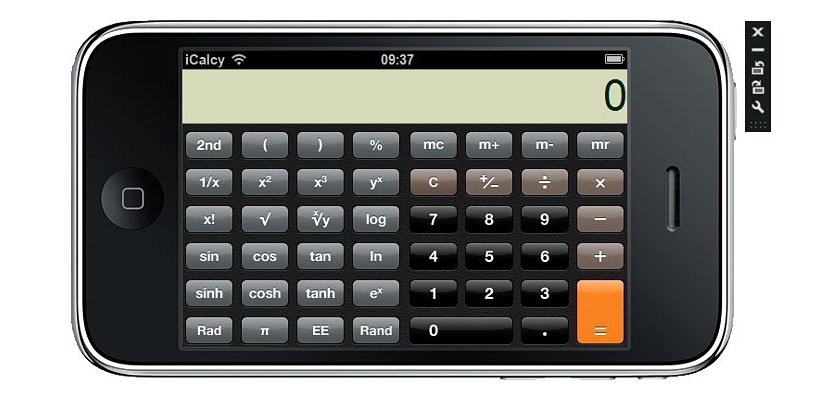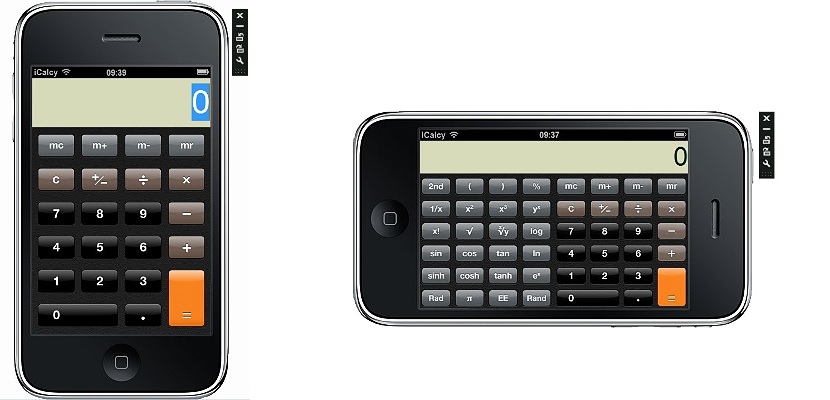
Diejenigen, die einen Windows-Computer haben, benötigen möglicherweise einen Taschenrechner mit grundlegenden und erweiterten Funktionen. Dieses Tool, das in dieses Betriebssystem integriert ist, ist eines der klassischsten, die es bisher gibt Wir werden die Verwendung einer interessanten Anwendung analysieren, die ein Mobiltelefon simuliert mit einem Taschenrechner und wie iOS geformt.
Grundsätzlich bietet uns iCalcy ein Tool, das Sie kostenlos herunterladen und verwenden können, wenn Sie einer der Fans sind, die es wollen Haben Sie ein iOS-Mobilgerät auf Ihrem Windows-Computer obwohl angepasst an einen Taschenrechner mit interessanten Funktionen.
Grundfunktionen des iCalcy-Rechners
Das erste, was wir über diesen Rechner erwähnen sollten, ist das iCalcy Tool herunterladen Stellen Sie uns eine Datei im Zip-Format zur Verfügung. Gleichzeitig können Sie es mit einigen Dateien überall auf Ihrem Windows-Computer entpacken Spezialwerkzeug für den Effekt. Einer der ersten Vorteile liegt in der Ausführung von iCalcy, da hierfür keine Installation erforderlich ist, sondern ein Doppelklick erforderlich ist, um die Arbeit zu starten. Das ist weil Wir arbeiten mit einer tragbaren Anwendung, loder was bedeutet, dass Sie es von Ihrem Computer und sogar von einem USB-Stick verwenden können.
Nachdem Sie es ausgeführt haben, finden Sie das Fenster, das diesem Tool entspricht. Es sieht aus wie ein iPhone, das die Hauptattraktion darstellt und mit dem wir beginnen werden. Wenn wir es zum ersten Mal ausführen, iCalcy wird aufrecht angezeigt Es besteht jedoch die Möglichkeit, die Ausrichtung auf Landschaft zu ändern. Dies ist etwas Wichtiges, da abhängig von dieser Ausrichtung die Funktionen sind, mit denen Sie arbeiten können.
- In vertikaler Position werden die grundlegenden Bedienfunktionen angezeigt.
- Wissenschaftliche Funktionen werden horizontal angezeigt.
In Bezug auf die Verwendung der Grundfunktionen und -operationen stellt eine solche Situation keine Unannehmlichkeiten bei der Arbeit mit jedem von ihnen dar, da wir nur mit einer Addition, Subtraktion, Multiplikation, Division oder einer anderen Aufgabe beginnen müssen, die wir ausführen Wunsch.
Wissenschaftliche Taschenrechnerfunktionen in iCalcy
Oben rechts gibt es nun einige zusätzliche Optionen, die wir jederzeit verwenden können. 2 von ihnen sind diejenigen, die uns in diesem Moment dienen werden, denn mit ihnen werden wir haben die Möglichkeit, die Ausrichtung des Schnittstellenfensters in iCalcy zu ändern, da wir auf sehr einfache Weise von einer vertikalen zu einer horizontalen Position wechseln konnten. Es gibt zwei Symbole, die uns bei dieser Aufgabe helfen, denn eines hilft uns, die Ausrichtung im Uhrzeigersinn zu ändern, das andere Symbol dreht sie umgekehrt.
Die Art der Drehung, die wir in dieser Anwendung ausführen können, hängt von jedem Benutzer ab, da alles ein ästhetischer Aspekt ist, den Sie an der Position der Taste dieses iPhones in der Benutzeroberfläche des Tools (links oder links) sehen können Recht).
Arbeiten mit den grundlegenden und wissenschaftlichen Funktionen von iCalcy
Wenn Sie mit den Funktionen dieses Rechners für Windows (in Form eines iPhones) arbeiten, müssen Sie sich daran gewöhnen Verwenden Sie die Bildschirmtastatur mit dem Mauszeiger eine bestimmte Operation ausführen. Die Nummern können über die physische Tastatur (oder eine erweiterte Tastatur) eingegeben werden. Wenn Sie jedoch eine Operation auswählen, funktionieren die auf Ihrer "physischen Tastatur" gefundenen nicht.
Wenn Sie sich jedoch im wissenschaftlichen Taschenrechnermodus (horizontale Position) befinden, können einige spezielle Operationen wirksam werden. Sie erkennen dies, wenn Sie mit der Maus über jede dieser Funktionen fahren. Wenn sich der Mauszeiger in eine Handform ändert, Dies bedeutet, dass Sie es in diesem Moment verwenden können. Wenn sich die Form des Mauszeigers nicht ändert, bedeutet dies leider, dass der Entwickler ihn noch nicht vollständig aktiviert hat.